
Спешна нужда от преинсталиране на Windows и възникна въпросът има ли универсален начин програма за трансфер с всички настройки от старата операционна система към новата без преинсталиране. На първо място, торент клиентът се интересува от него, имам около 100 дистрибуции в него, също трябва да прехвърля браузъра Opera и Mozilla, те имат много необходими отметки, добре, виртуалната машина VirtualBox, има три операционни системи, не смея да бъда по-нахална. Преди година бях в същата ситуация, опитах се да прехвърля всичко сам в новия Windows, използвах инструкциите в интернет, но за съжаление не можах да прехвърля нищо, може да е смешно, но за мен това беше катастрофа, затова моля за помощ.
Denis
Как да прехвърлите програма
От доста време ме помолят да разкажа как да прехвърля програма от един компютър на друг, подготвя се такава статия, както за прехвърляне на програми от стария Windows към новия, разбира се, че има начин и ще ви го обясня сега. Едно нещо, но на първо място ще разгледаме пренасянето на програми в Windows XP и в края на статията същата информация за Windows 7. Методът е прост и многократно тестван, но за съжаление не е универсален и няма да работи за някои програми, но нещо друго ще направи, експериментирайте , ако успеете и програмата работи, тогава в повечето случаи ще трябва да въведете ключа, бъдете готови за това.
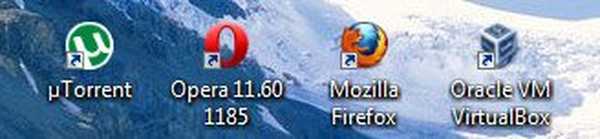
- За в бъдеще, Денис, ако трябва да извършвате рискови манипулации с компютър, със свой или чужди и не сте сигурни в благоприятен изход, направете резервна система преди всичко преди вашите експерименти, например в програмата Acronis. Ако нещо се обърка с вас, ще бъде възможно да се върнете назад, да прегледате действията си, да намерите грешка и да започнете отначало, повярвайте, че е много удобно (създаването на точка за възстановяване понякога не помага, помнете това). Например, често ме молят да отключа операционната система от вирус Изпращане на SMS и не можете да инсталирате отново Windows. В този случай винаги създавам резервно копие на системата, преди да търся, по принцип не е трудно да търся вируса на Winlock, но винаги има възможност за грешни действия и ако имам резервно копие се чувствам много по-уверен.
Така че имаме нужда програми за трансфер uTorrent, Opera, Mozilla и виртуалната машина VirtualBox, след което ще говорим как да прехвърляме други програми.
На първо място, прехвърляме програмата Utorrent с всички настройки. По-добре е да копирате работната папка на програмата uTorrent от папката на USB флаш устройството C: \ програмни файлове, тя се нарича uTorrent.
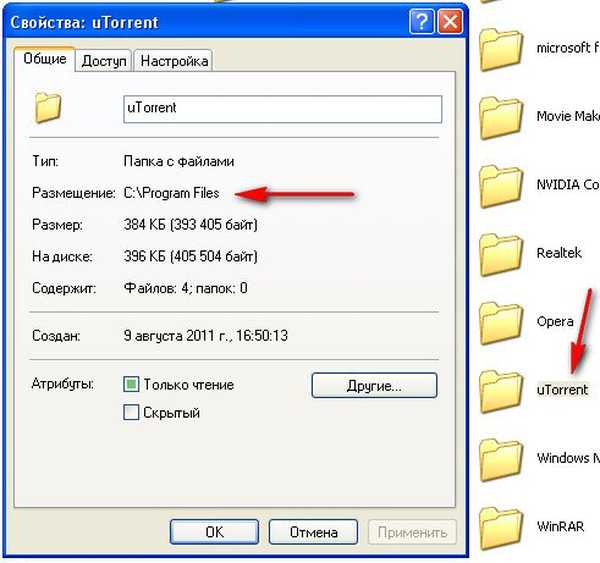
Второ, копирайте папката uTorrent от папката Данни за приложението, тя е скрита, за да видите този атрибут, трябва да го премахнете, Старт-> Контролен панел Следващ Опции на папката-> Преглед, след това поставете отметка в квадратчето „Показване на скрити файлове и папки“ и премахнете отметката в квадратчето „Скриване на защитените системни файлове“.
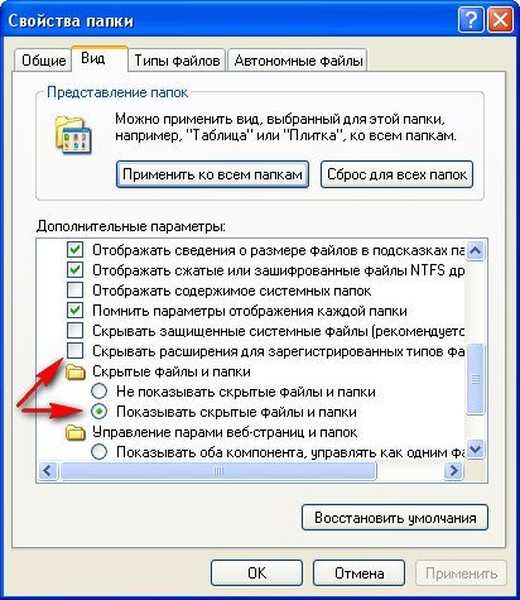
Намира се на C: \ Документи и настройки \ Потребителско име \ Данни за приложение \ uТоррент, в Папките за приложения се намират всички папки на програмната програма,
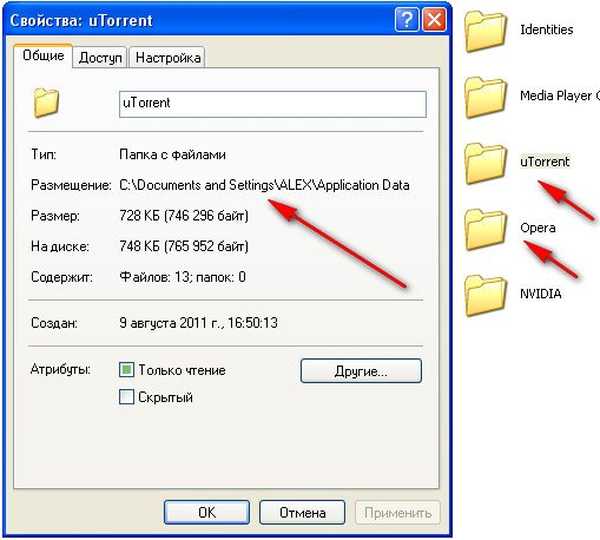
ние също го прехвърляме на USB флаш устройство, името като виждате папките имат една и съща Opera, а съдържанието е различно, не ги обърквайте, след като инсталирате отново операционната система, ще трябва да прехвърлите всичко, което копирахме, в първоначалното му местоположение. Между другото, ако отворите папката uTorrent, намираща се в Application Data, ще видите всичките си дистрибуции в нея.
- Що се отнася до програмите Opera, Mozilla, ние правим същото с тях.
Преинсталиране на операционната система. Не инсталираме програмите отново, но връщаме папките, които копирахме в новия Windows XP, на техните места, едната в C: \ Program Files, а другата в C: \ Documents and Settings \ Потребителско име \ Data Data \. Стартирайте програмата с разширение на файла .exe, например uTorrent.exe
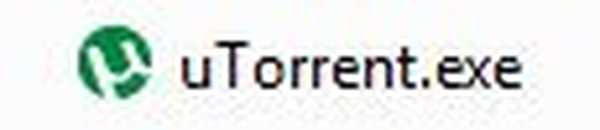
от личната папка, разположена в C: \ Program Files. Стартирана? Можете да се уверите, че всичките ви ръце са на мястото си.
Виртуална машина , Преди да инсталирате отново операционната система, копирайте личната папка на машината Oracle в USB флаш устройството на C: \ Program Files \ Oracle.
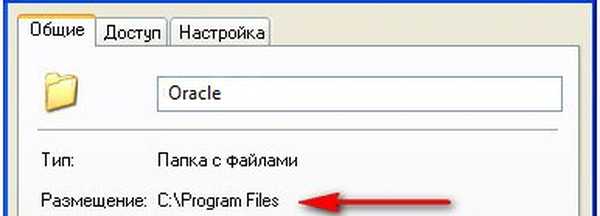
Копираме и папката на виртуалните виртуални файлове на VirtualBox в C: \ Документи и настройки \ Потребителско име \ VirtualBox VMs,
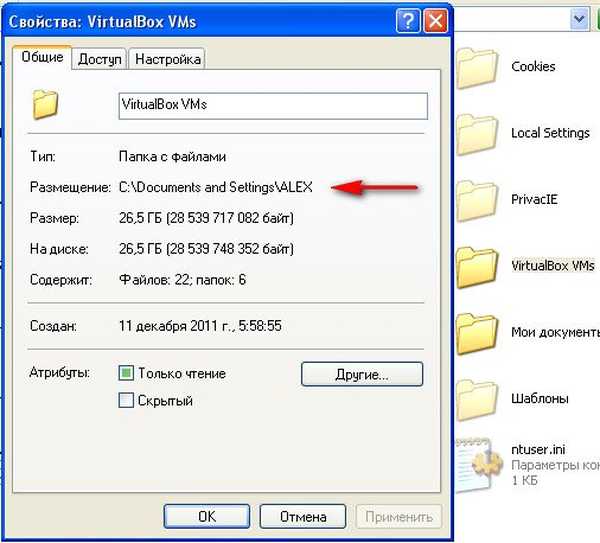
Искам да кажа, че по обем той ще бъде доста голям, в зависимост от операционните системи, инсталирани във VirtualBox.
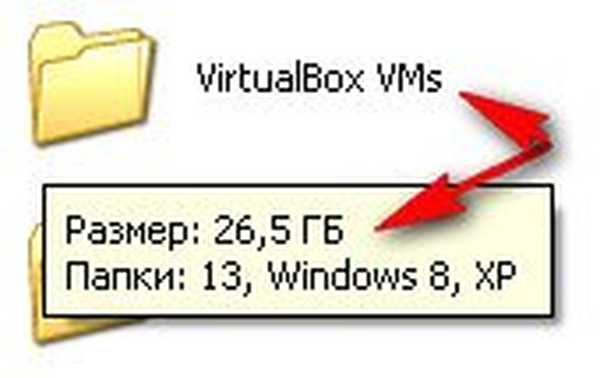
Това е всичко, преинсталирайте Windows XP. Програмата VirtualBox не се инсталира отново, а просто върнете папките, които копирахме, на нашите места. Стартираме вашите виртуални операционни системи за първи път директно от папката C: \ Документи и настройки \ Потребителско име \ VirtualBox VMs.
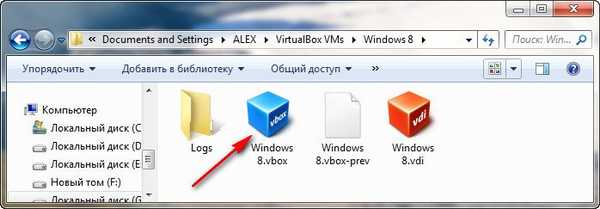
Относно прехвърлянето на програми към току-що инсталираните Windows 7 правим почти едно и също нещо, само вместо папката с данни за потребителски данни на приложение в Windows 7 папката се използва Роуминг, намира се на C: \ Потребители \ ALEX \ AppData \ Роуминг.
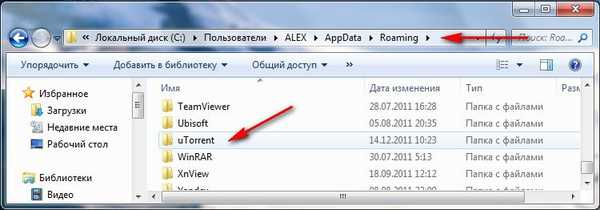 Що се отнася до прехвърлянето на виртуалната машина VirtualBox към Windows 7, процесът не се различава от прехвърлянето в Windows XP.
Що се отнася до прехвърлянето на виртуалната машина VirtualBox към Windows 7, процесът не се различава от прехвърлянето в Windows XP. Етикети за статия: Виртуални машини











